見積もりツールは簡単、ムフムフ言いながら好きに自作PCを構成して楽め!
この記事を読むのに必要な時間は約 7 分です。
パソ探.comさんからご連絡をいただき、
「見積もりツール」を使ってみた。
PCの自作erにはとてもありがたいツールじゃ!
2020年11月13日に「パソ探.com」から、
新しく「自作.com」になったそうです。

自作PC
じじぃがPCを自作する時に最初にやることは、
ネットでコスパの高いCPUとGPUを調べることから始める
今使っているPCは、
ちもろぐさんを参考にパーツを選んだ。
次にすることは価格ドットコムさんで、
各パーツの最安値を調べる。
ただ、最安値だけで選んでいくと、
あっちこっちの送料がかかって、
かえって高く付いたりするので
2~4以内のショップで、
ある程度まとめて買うようにしている。
どこのショップで何と何を買うか決めて、
税込み、送料込みで総額いくらになるか計算して、
納得がいく値段か確認する。
例えば、
Aショップでメモリど電源、マザーボード
Bショップでグラフィックボードとケース
CショップでCPUとストレージ
あとめんどくさくなったら、とりあえずAmazonで探してみる。
調べるところから含めて、
けっこうな手間ひまがかかる。
まぁ、気分はブランニューPC組むぞモードに入っているので、
その手間ひまも楽しい。
いや、自作PCで一番楽しい時間かもしれん。
でも、なれてくると、
調べるところからだるい。
じじぃは一度PCを組むと、
しばらくはそのまま使い続ける。
3年もすると、
また0から調べ直さなきゃならんし、
情報に追い付いていくには、
じじぃにはしんどくなってきた。
パソ探.com
今は自作PCにも、
便利なツールがある。
steamにPC Building Simulatorって、
自作PCをシュミレートできるソフトがある。
ウィッシュリストに入れとるんじゃけど、
まぁ、でも買うまではいかない。
もっとお手軽に
WEB上でPC構成を組み立てて、
見積もりすることができるツールを提供しているサイトさんがある。
例えばパソ探.comさんだ!
パソ探.comさんの
自作PC見積作成で簡単に見積もりすることができるが、
その前に、みんなの自作PCを見るで、
他の人が実際に組んだり、見積もりしたPC構成を
予算に合わせて検索して参考にすることができる。
見積もりツールの使い方
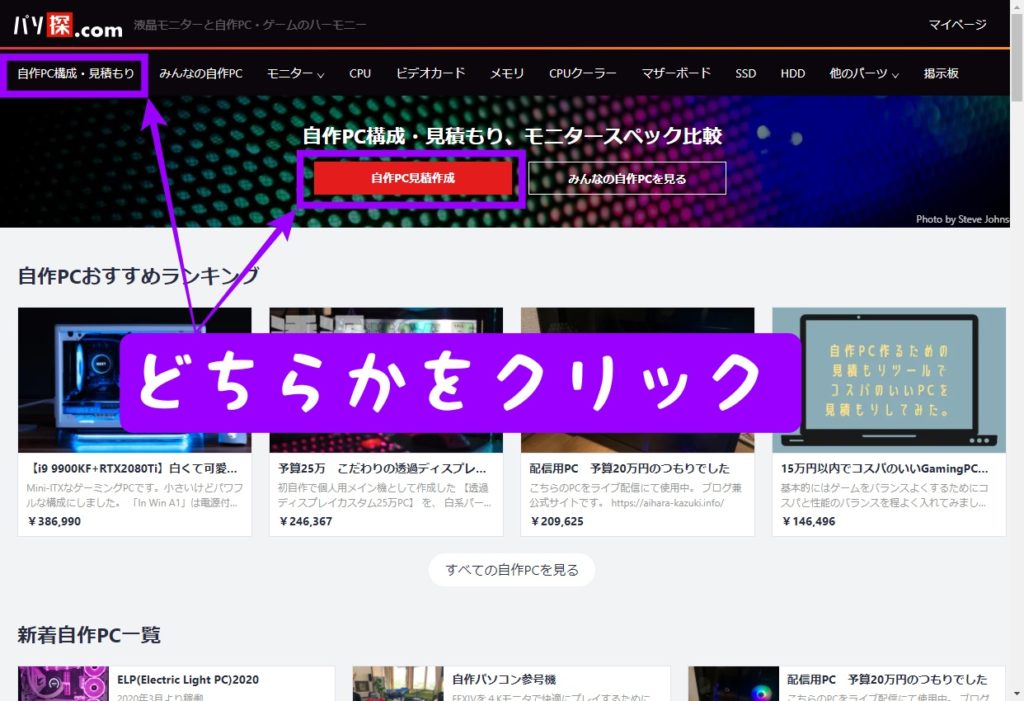
追加できる項目
- CPU
- CPUクーラー
- マザーボード
- メモリ
- ビデオカード
- SSD
- HDD
- ケース
- 電源
- ケースファン
- カスタマイズ
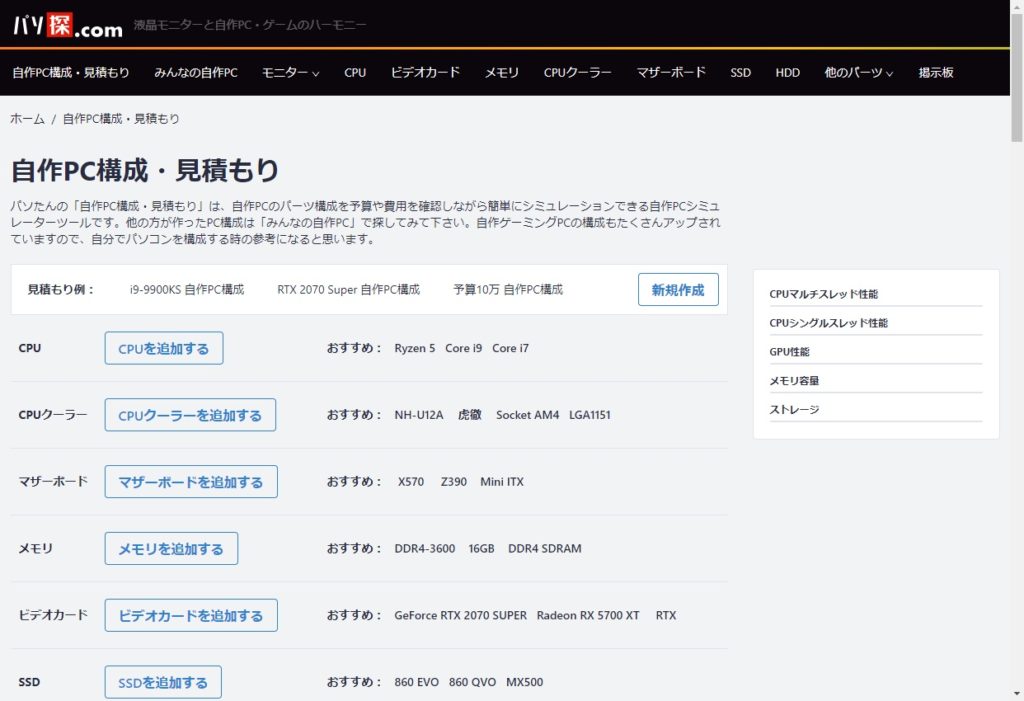
「CPUを追加する」をクリックすると
「CPUを選択」がポップアップする
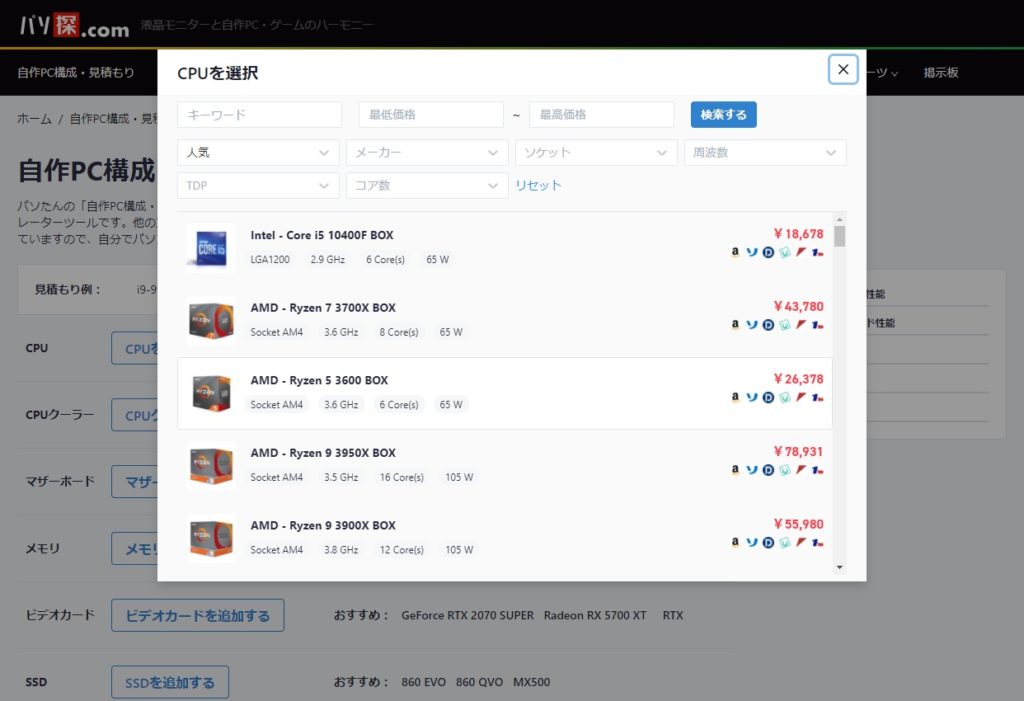
キーワードだけじゃなく、
価格やメーカー、ソケットなど、
いろいろな面から検索することができるので、
かなり使いやすい。
ここでは、
一番上に表示されている
「Intel Core i5 10400F BOX」を選択してみる
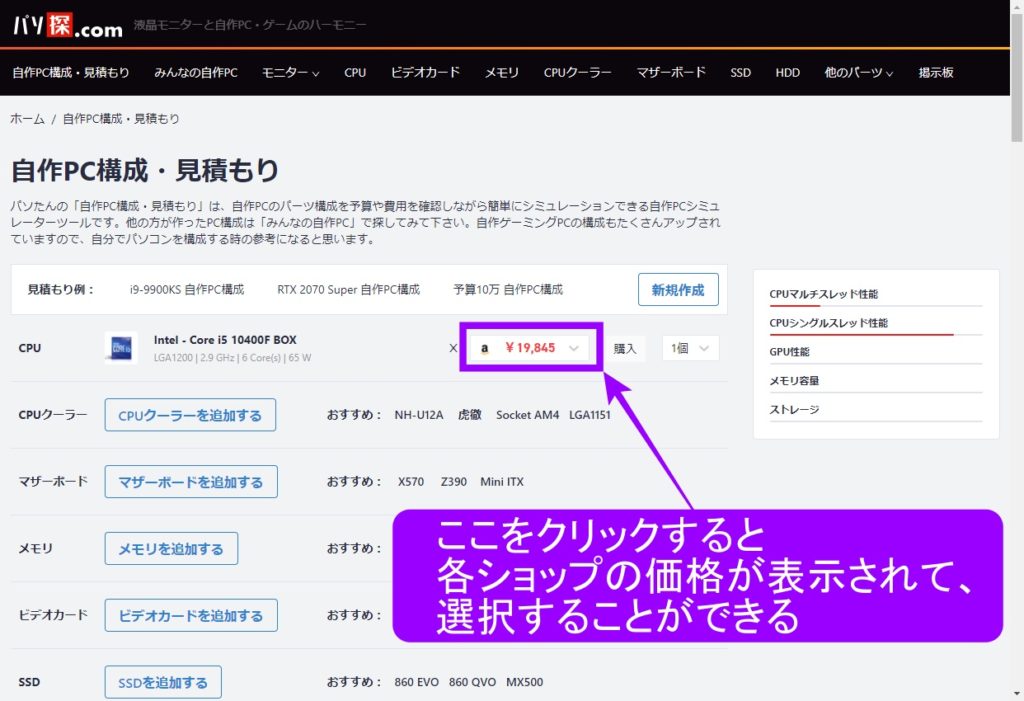
CPUの項目に選択した「Intel Core i5 10400F BOX」と値段が表示されているが、
値段をクリックすると、
各ショップの販売価格(税込み)の一覧が出てくる。
ちなみに、一覧の一番下に価格ドットコムの価格が表示されるが、
基本的に値段や最安店は推移しているので、
実際に「購入」ボタンをクリックして移動してみると、
パーツによって、
最安店が更新されていたり、値段が上がっていたりするので、
あくまでも参考程度に。
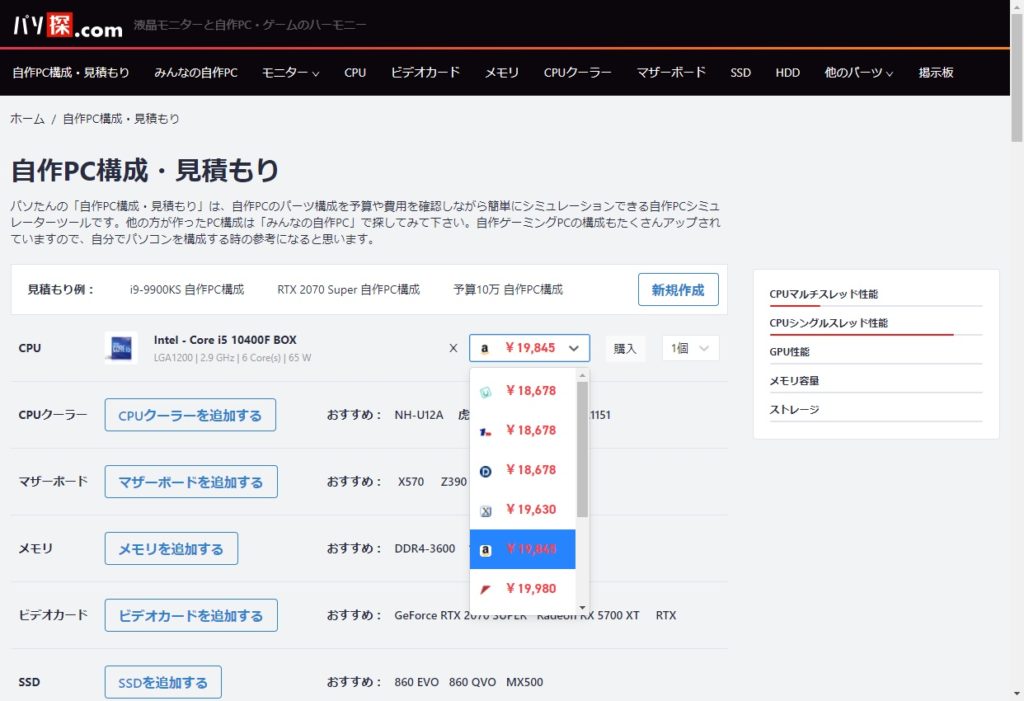
せっかくなので、
Amazonより安い、九十九電機を選んで見る。
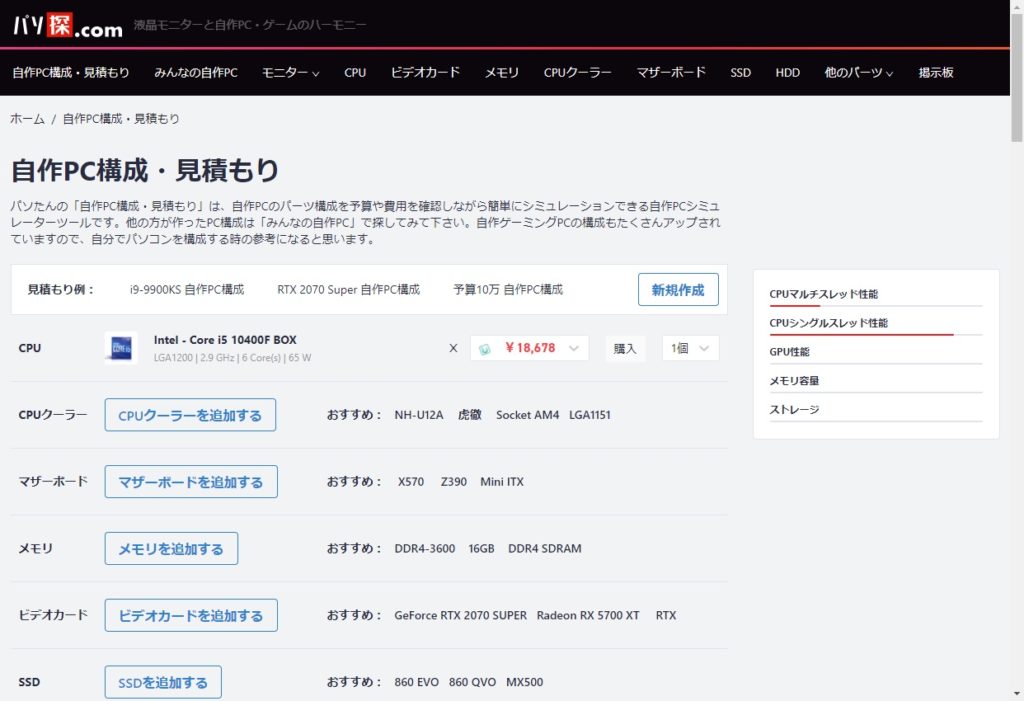
同じ要領で他のパーツも選択していく
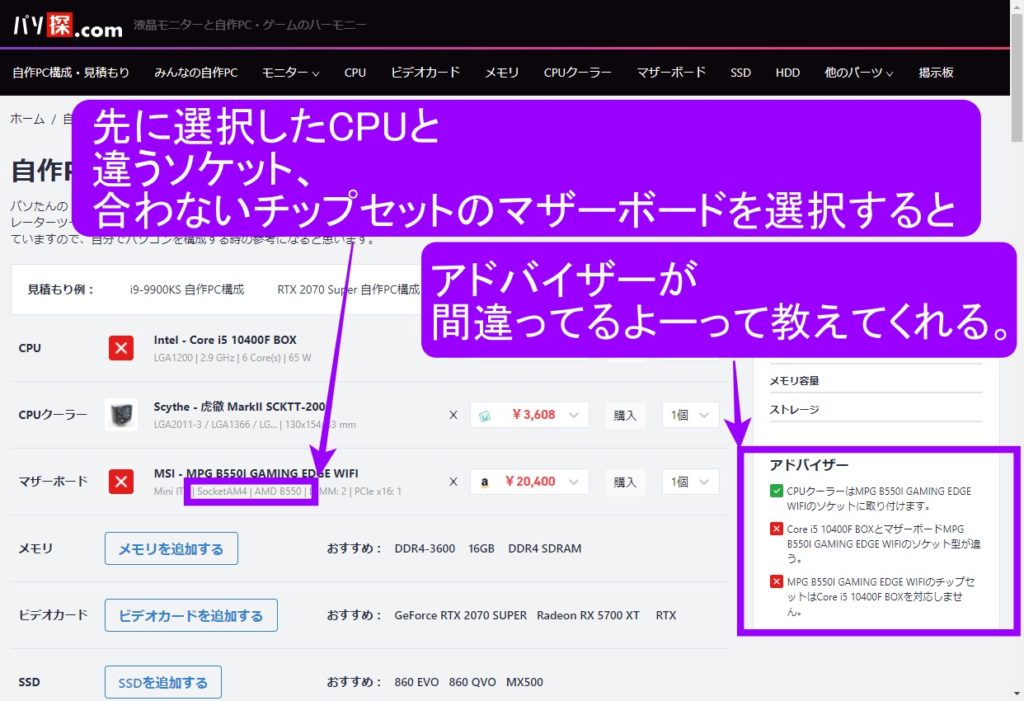
一番下の「カスタマイズ」をクリックすると
新たな項目を追加できる。
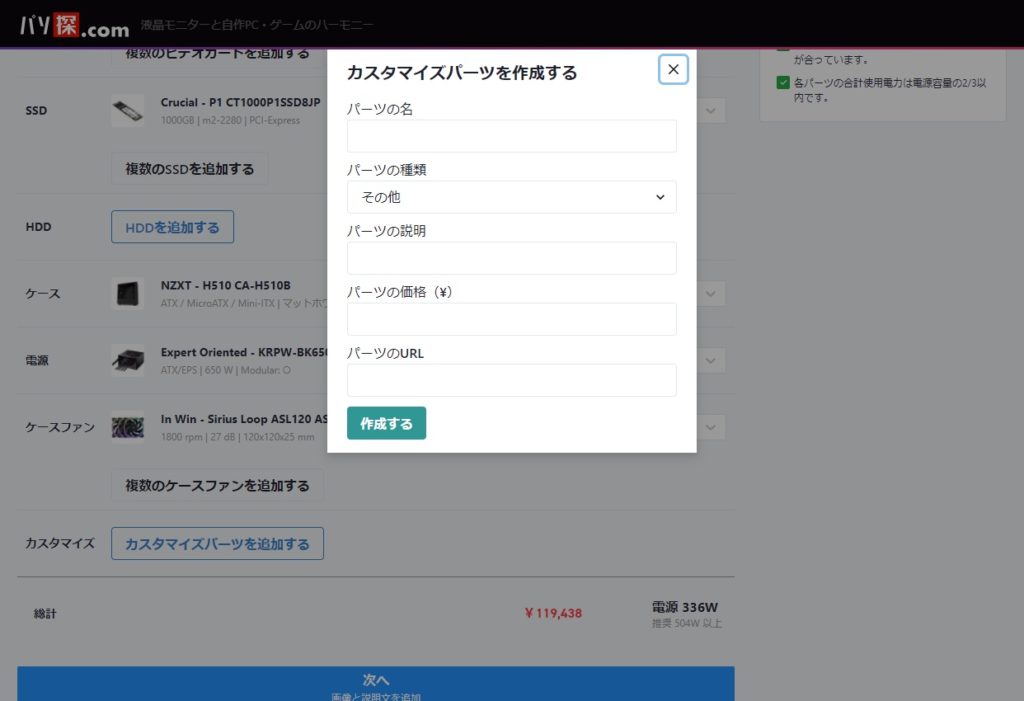
「カスタマイズ」で追加できる一覧
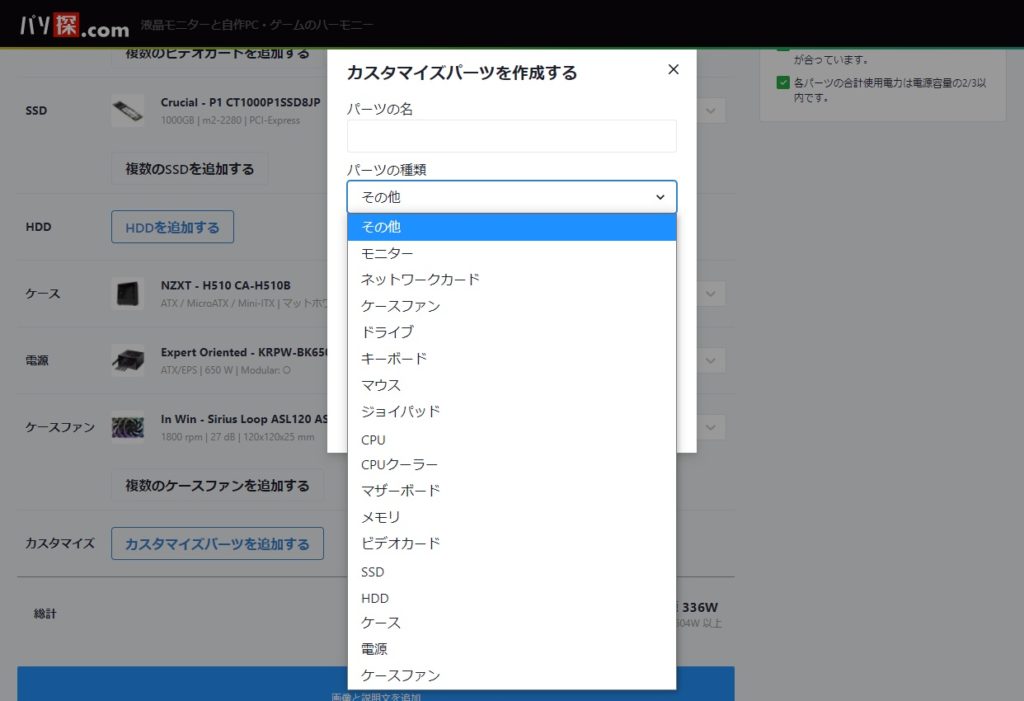
パーツを追加して行くと
総計に値段が追加されていく。
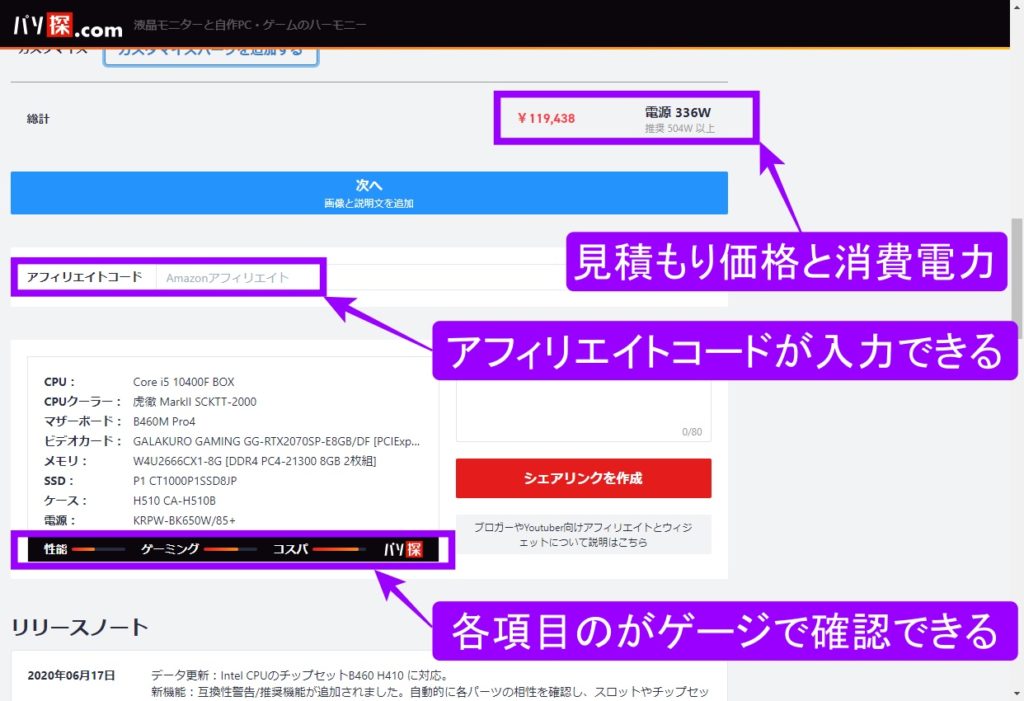
驚いたのが、
アフィリエイトコードが入力できることじゃ!
ただ、
今はまだAmazonアソシエイトにしか対応していないそうだ。
残念;;
「次へ」をクリックすると
タイトルや説明、画像を追加して保存できる。
そのままSNSで発信することもできる。
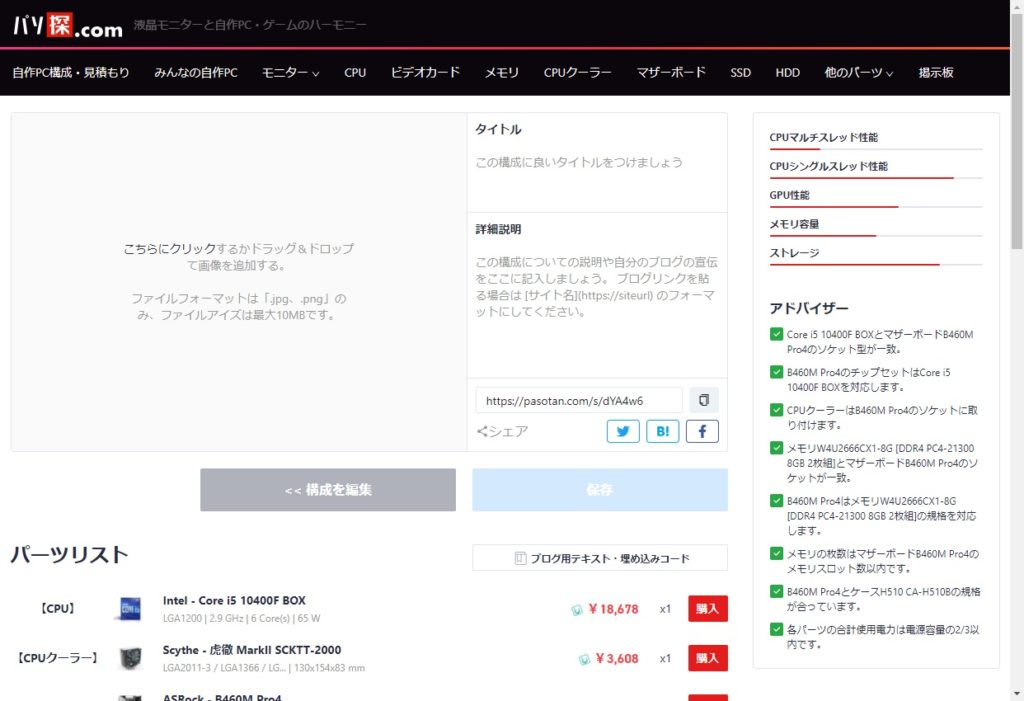
下にスクロールすると、
ブログ用にテキストやiframeのコードが
一発でコピーできるようになっている。
見積もりしてみた
実際に使ってみて、
じじぃが、
今組むならこんな感じかなぁって、
構成を見積もってみた。
直感的に操作できて、
色々気軽にいろんな構成を見積もって遊べる。
「みんなの自作PC」で自分のPC構成を共有できて、
ブログ用のパーツにSNS、
アフィリエイトまで対応している。
プラットフォームを提供して、
色んな人に利用してもらって、
サイトが成長していく。
まさに理想のWEBサイト、勉強になる。
気になったところ
正直、とくに無かったんじゃけど、
まぁ、あえて言うなら
購入ボタンを押さないと、
アイコンだけじゃ、わからないショップがあって、
ちょっとめんどくさいと思ってしまった。
最後に
次にPCを組む時はRyzenにしようっと思っていたので、
Ryzen 5 3500を選んでみたが、
買えるなら3300Xか1600AFで組んでみたかった。
ただ、もうすぐ5000番台が出るし、
もうちょっと待って見たほうがエエかもね。
じじぃはAMDで自作PCを初めたのもあって、
AMDってけっこう好きなんじゃよね。
Ryzen、Radeon、名前もかっこええし、
Ryzenが出るまでのしばらくの間は
Intelの1択状態も好きくなかった。
Radeonの6000番台も正式発表されたし、
AMDがんばっとるね!応援しとるよ!
geForceとRadeonもバチバチじゃけど、
じじぃは、
補助電源のいらない1650 Tiが出るのを待っとった。
1650 TiはMobileで、
1650 SUPERは補助電源が必要
RTXはxx60以上、
RX三桁は消費電力が高すぎる、
なかなかじじぃが欲しいグラボが出てこない。
まぁ、性能が上がれば消費電力が上がるのは当たり前なので、
どっかで妥協しなきゃいけないんじゃけどね。


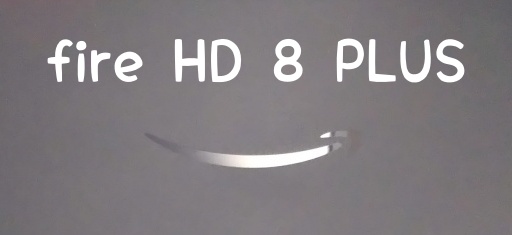






ディスカッション
コメント一覧
まだ、コメントがありません